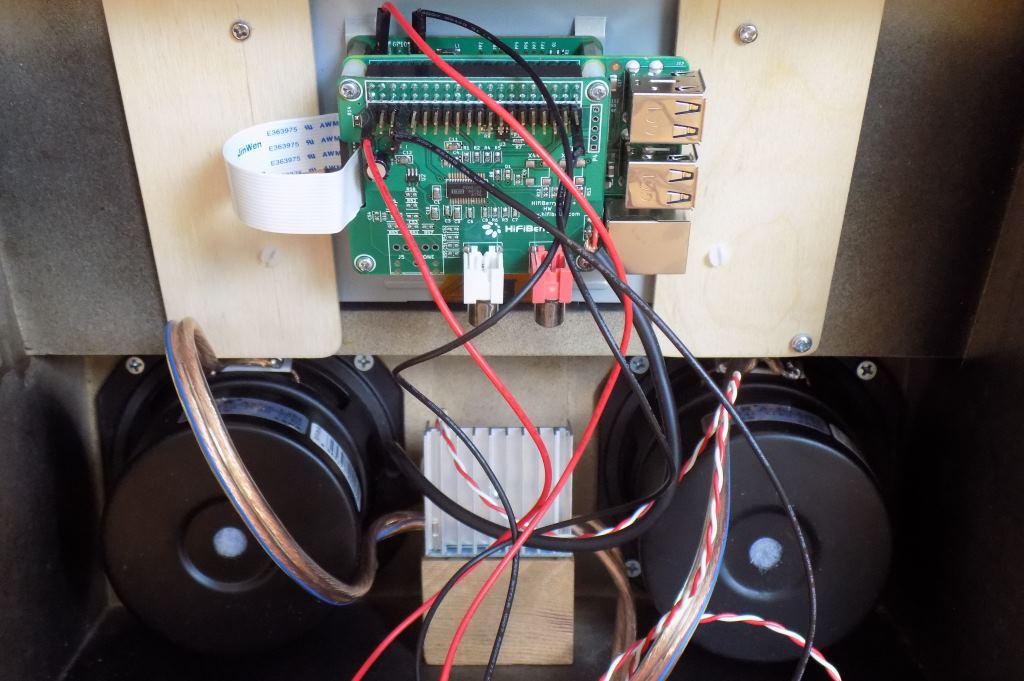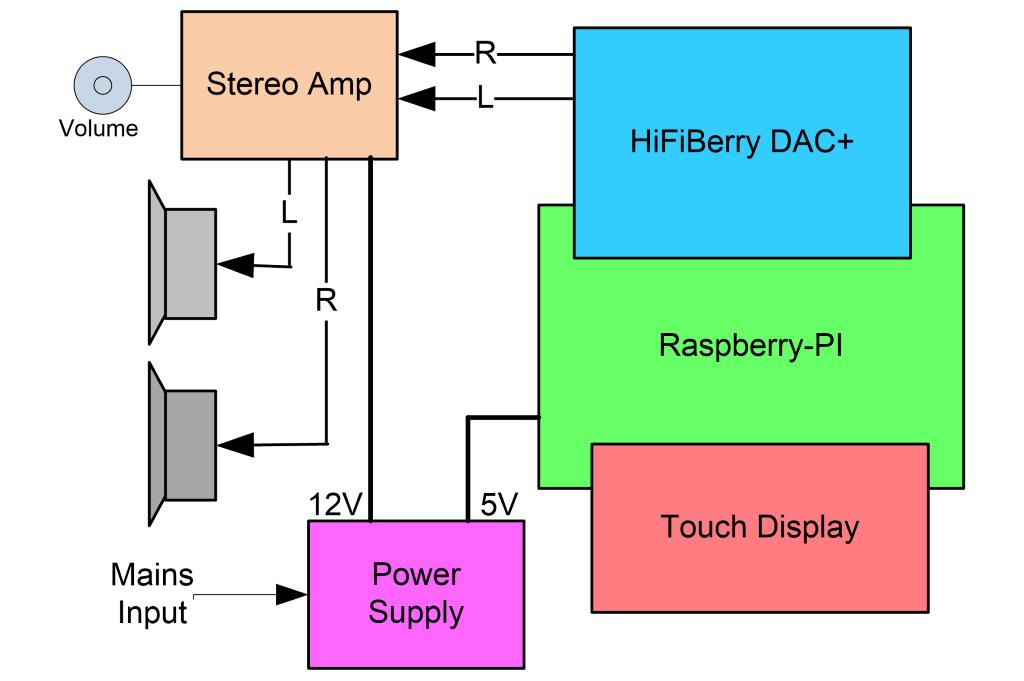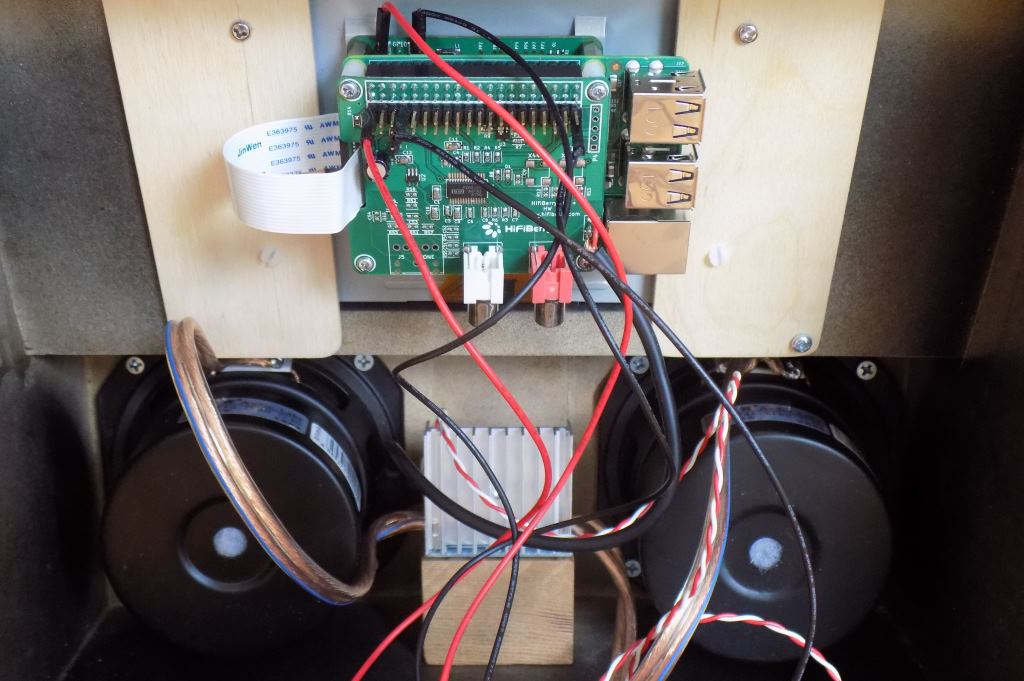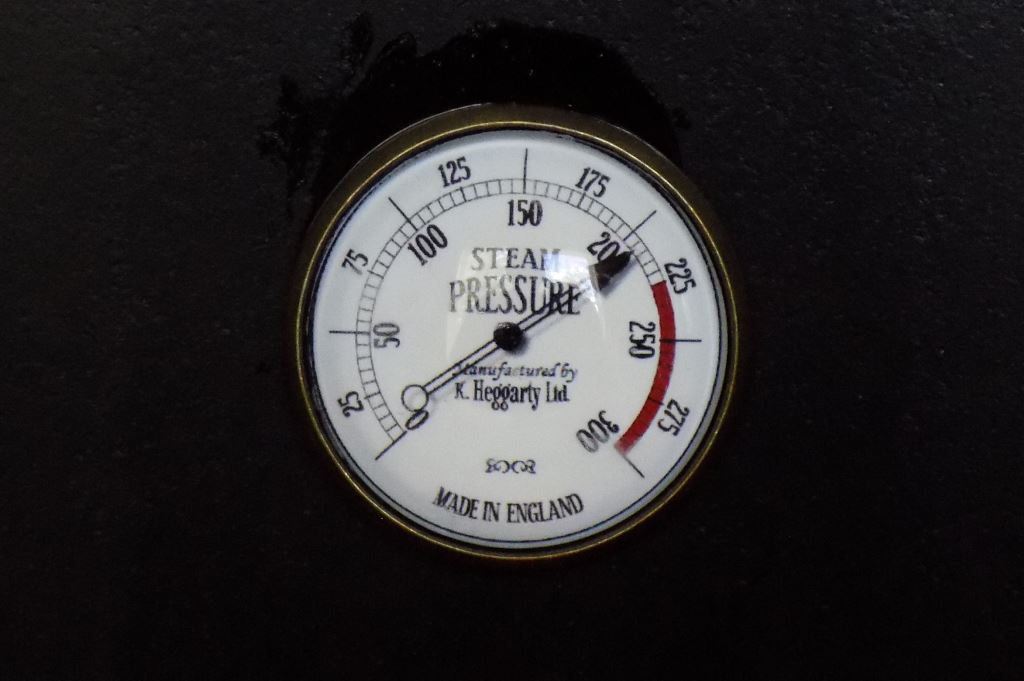Hi Leute, dieser Artikel war ein größeres Projekt. Es handelt sich um Joe Jaworski’s Jetsons Music Box, ein fantastisches Beispiel für Eigenproduktionen, die die besten Aspekte von Max2Play mit dem high-end Sound des HiFiBerry DAC+ vereinen. Ich hatte Joe kontaktiert nachdem ich sein Projekt vor ein paar Wochen in einem Wettbewerb gesehen hatte. Damals dachte ich, das muss doch mit Max2Play umgesetzt worden sein. Er war vollends an Bord und gab mir auf Anfrage diesen fantastischen, detailierten Report (deutsche Übersetzung von mir), wie er auf die Idee kam und wie er in der Lage war, diese Idee perfekt zu verwirklichen dank der starken Hardware-Komponenten und ein bisschen Hilfe von unserer Software. Ich hoffe, ihr genießt das Lesen dieses Artikel genau so sehr wie ich die Kollaboration mit Joe genossen hab! Heiner von Max2Play Übersetzt aus dem Englischen Meine Motivation, dieses Projekt in Angriff zu nehmen, rührt von der Entscheidung der Logitech Corporation, die Produktion der Squeezebox- und UE Radio-Reihe ihrer Produktpalette vor ein paar Jahren zu beenden. Ich bin ein Fan dieses Open-Source Streamingprotokolls seit der originalen SlimDevices Produkte von 2001. Ich besitze mehrere Squeezebox Player, verteilt über mein ganzes Haus. Ich habe auch bereits angefangen, mich nach modernen Alternativen umzusehen, aber leider bisher noch nichts gefunden, das meinen Ansprüchen entspricht. Eines Tages sah ich einen Screenshot eines Linux-basierten Streaming-Players im Internet. Dieser sah meinem Squeezebox Touch zum Verwechseln ähnlich. Ich war aufgeregt, dass es inzwischen möglich zu sein scheint, seinen eigenen Squeezebox Player selbst zusammenzubauen. Ich wollte einen Streaming Player, der alleinstehend funktionieren würde (mit eigenen Boxen/Verstärker und WLAN-Verbindung), anstatt noch Lautsprecher dazu zu kaufen oder das Ganze einfach mit einem bestehenden Receiver zu verbinden. Außerdem sollte das System einigermaßen transportabel sein, sodass es sich einfach in den Garten zum Grillen tragen lässt, oder man es zu Freunden mitbringen kann. Mein erstes Design kokettierte mit dem Look dieser “Ghettoblaster”-Systeme aus den Achtzigern. Aber ich erinnerte mich dann doch schnell, wie hässlich diese aussehen konnten, dass sie oft schreckliche Soundqualität boten und zumeist groß und sperrig wirkten. Außerdem habe ich mir noch moderne Elektronik-Verkleidungen angeguckt. Aber da sah alles sehr ähnlich aus und nichts wirklich aufregend oder begeisternd (ähnlich wie bei modernen Autos verschiedener Hersteller – irgendwie sehen doch alle gleich aus). Dann entdeckte ich das “Atomic Age” Design. In den 1950ern und 1960ern war die Welt heiß auf die Zunkuft. In Los Angeles, California USA begann eine neue Art von Weltraum inspirierten „Space Age“-Gebäuden aus dem Boden zu schießen. Man nannte es “Googie” (nicht zu verwechseln mit Google) Architektur. Filme und Serien mit Raumfahrt, Aliens und ähnlichem waren damals besonders beliebt. Die meisten Leute erinnern sich dahingehend vielleicht noch an die Cartoon-Serie “Die Jetsons”, welche zur gleichen Zeit herauskam und das Atomic-Age-Design zu neuen Höhen verhalf. Deshalb dachte ich: Warum nicht sowohl richtig gute Musik gewährleisten, als auch einen echten Blickfang herstellen? Ich bin nicht besonders gut mit Schreinerarbeiten. Deshalb habe ich einen Freund rekrutiert, um die Box zu bauen. Ich habe ihm keine genauen Richtlinien gegeben sondern einfach das Projekt besprochen und er legte los. Das Design sieht zwei 4-Zoll Lautsprecher leicht angewinkelt voneinander wegzeigend vor (für bessere Stereo-Trennung). Alle elektronischen Teile (außer dem Stereoverstärker) sind in der oberen Abteilung, der Rückseite des Displays, angebracht. Die Hauptbestandteile der Elektronik sind der Raspberry Pi 3, der HifiBerry DAC+, und die Max2Play Software. Die Software ist mehr als nur zusammenhaltender Code der Elemente. Es ist ein komplett individualisierbares Linux Betriebssystem mit besonderem Augenmerk auf die Wiedergabe von jeglichen Medien mit vielen Paketen, die erweiterte Unterstützungen und Anpassungen ermöglichen. Mein Projekt nutzt den SqueezeLite Player mit Jivelite Oberfläche. Aber Max2Play ist auch in der Lage HD Videos, andere Streaming Protokolle (wie AirPlay) und viele andere Features einzusetzen auf die ich aktuell noch nicht zurückgreife. Als Grundlage für mein Projekt nutze ich den Raspberry Pi 3. Man kann auch ein anderes Pi-Modell nutzen, aber ich habe mich für das 3er-Modell entschieden, um einen USB-WLAN-Stick zu vermeiden und dessen bessere Leistung auszunutzen. Das Display was ich nutze ist das offizielle Raspberry Pi 7 Zoll Touch Display. Die Max2Play Software unterstützt dieses und viele andere Displays, welche man auch für dieses Projekt verwenden könnte. Während des Testens habe ich einen PC-Monitor und den Pi angeschlossen und die Ausgabe wechselte automatisch vom Touchscreen zum Monitor. Der Display Kontroller (angeschlossen auf der Rückseite des Bildschirms) ist so entworfen, dass die Abstandshalter den Raspberry Pi dahinter verbinden. Dann wird der HifiBerry DAC+ einfach auf den Raspberry Pi gesteckt. Dies erlaubt eine sehr saubere Installation, da alle drei Platinen perfekt und formvollendet aufeinander passen und sicher verbunden sind. Der Raspberry Pi und der 7 Zoll Bildschirm benötigten mehr als die normale Ladung Strom. Viele Standard USB-Ladegeräte werden nicht ausreichen. Ich habe dahingehend entdeckt, dass es nicht nur der USB-Anschluss ist sondern auch die besonders dünnen Kabel dieses (typische 28 AWG Litzenkabel). Ich habe dann ein paar USB-Kabel gefunden mit 18 AWG für Strom und Erdung, und schon liefen viele USB-Netzteile, die zuvor versagten. Aber ich wollte trotzdem nicht das Risiko eingehen, ungenügende Stromversorgung zu haben. Deshalb habe ich die micro-USB-Verbindung komplett entnommen und stattdessen zwei +5V Kabel und drei Erdungskabel direkt vom Netzteil zu den Platinen verlegt. Man kann diese Kabel im Foto als individuelle rote und schwarze Verbindungen zu den Power-Pins des Displays und des HiFiBerry’s erkennen. Um dies zum Laufen zu kriegen musste ich noch einen 40-Pin Header zur HifiBerry Platine hinzufügen, um die Power- und Ground-Pins mit meinem Netzteil verbinden zu können. Ich habe ein Schaltnetzteil benutzt, das Meanwell RD50A Dual Output DC Netzteil. Es kann zwischen 110VAC und 250VAC bedienen bei 50 oder 60 Zyklen. Mit den Maßen 3.9 x 3.8 x 1.4 Zoll (10cm x 9.5cm x 3.5cm) ist es relativ klein für die Leistung, die es bringt. Ich weiß, dass der Audio Purist sagen würde, dass man nur ein lineares Netzteil nutzen sollte. Aber während meiner Tests konnte ich keine Störgeräusche und Verzerrungen wahrnehmen. Außerdem wollte ich mich nicht mit Überhitzung beschäftigen oder gegebenenfalls sogar noch einen Lüfter installieren müssen, was bei linearen Netzteilen und dessen Wärmeentwicklung vielleicht nötig wäre. Das Stereoverstärker-Board braucht +12VDC während alles andere +5VDC nutzt. Das RD50A bietet mehr Spannung als ich brauche, aber ich konnte kein kleineres Netzteil mit dualem Output wie bei diesem finden. Als Sicherheitsmaßnahme macht es Sinn, jegliche offenen Netzteile mit Sicherung und Trennschalter zu versehen. Wie zu sehen im Foto, hat das Gehäuse eine Kombination aus Sicherung, Aus/An-Schalter und IEC cable connector. Ich habe eine 250V 1 Verstärkersicherung genutzt, die mehr als ausreichend sein dürfte. Seid SEHR vorsichtig, wenn ihr die Verkleidung entfernt, da die Hauptleitung so offen am Schalter und an den AC Screw Terminals des Netzteils liegt. Die HifiBerry DAC+ Soundkarte ist grundsätzlich sehr einfach installiert. In meinem Fall wollte ich jedoch noch ein paar Anpassungen machen. Wie bereits erwähnt, habe ich einen zweiten 40-Pin Connector angebaut, um meine Stromzufuhr einzubinden. Danach brauchte ich noch ein Audiokabel mit zwei RCA-Anschlüssen auf der einen Seite und einen rechtwinkligen Stereoklinkenstecker auf der Anderen. Dies erlaubt mir den Verstärker und dessen 3,5 mm Eingang zu nutzen. Jetzt brauchte ich nur noch ein Kabel, das 10 cm oder kürzer ist. Ich wollte kein langes Kabel nehmen und dieses in der Box einrollen. Deshalb entschied ich mich, das Kabel bei meiner gewünschten Länge zu trennen und das Ende direkt auf die HiFiBerry Soundkarte zu löten, wie im Foto zu sehen. Zum Glück bietet der HiFiBerry DAC+ Lötpads parallel zu den RCA Stereo-Ausgängen. Da dies ein alleinstehender Player werden sollte, brauchte ich auch einen Stereoverstärker im System. Ich brauchte spezifisch etwas kleines und kostengünstiges. Zuvor wusste ich bereits vom TDA7297 Chip (15W x 2 Kanal Ausgang), welcher günstig und einfach zu implementieren ist. Aber anstatt meinen eigenen Verstärker zu bauen, fand ich einen passenden bei Ebay, der auf dem TDA7297 basiert und weniger als 7 Dollar kostet (ca. 6 €). Dieser ist wie abgebildet auf einem Holzblock zwischen den Lautsprechern befestigt damit der eingebaute Lautstärkeregler durch die Frontplatte passt. Während der Touchscreen zwar auch in der Lage ist, die Lautstärke anzupassen, finde ich es persönlich angenehmer einen Drehregler zu bedienen als meinen Finger über den Bildschirm zu ziehen. Der Kühlkörper ist sehr zufriedenstellend. Sogar bei höchster Lautstärke wird er nur leicht warm. Die Lautsprecher sind 4 Zoll Audio Labs 4 Ohm Breitbandlautsprecher. Man kann auch jegliche andere Lautsprecher für dieses Projekt nutzen, entweder 4 oder 8 Ohm Impedanz. Ich hatte das Raspberry Pi Board und das Display in der SD Karte mit einem Standard-Raspbian Image getestet, um sicherzugehen, dass die Hardware okay ist. Das Display, die Touch-Funktion und alles andere funktionierten einwandfrei. Ich konnte den HiFiBerry nicht ohne Treiber testen, aber er war montiert und hat nicht angefangen zu rauchen. Das war schon mal ein gutes Zeichen! Vermerk: Ich hatte bereits einen Logitech Media Server auf meinem Linux-Heimserver am laufen. Man braucht einen aktiven Logitech Media Server irgendwo im Netzwerk, damit man Musik auf alle Squeezebox Player spielen kann. Hier sind meine Schritte um alles zum ersten Mal einzurichten: Schritt 1: Für die Ersteinrichtung habe ich ein LAN-Kabel an den Raspberry Pi angeschlossen. Man kann auch WPS oder den Access Point Autostart zur ersten Verbindung nutzen. Schritt 2: Meine erste Erfahrung war, dass das Display umgedreht sein Bild ausgegeben hat. Dies war jedoch meine Schuld, da ich es zuerst falsch herum montiert habe, um die Kabel besser erreichen zu können. Schritt 3: Als das Hochfahren abgeschlossen war, habe ich die IP-Adresse des Pi über DHCP (Router Interface) ausfindig gemacht. Die übliche „max2play/“ URL funktionierte bei mir nicht auf Anhieb, wahrscheinlich weil ich uPnP in meinem Netzwerk aus Sicherheitsgründen ausgeschaltet habe. Das Gerät war aber auch so einfach in meiner Firewall-Log und in meiner Router Übersicht zu finden. Man kann außerdem einen dieser kostenlosen IP Scanner nutzen, um die Adresse zu finden. Schritt 4: Sobald ich die IP hatte, nutzte ich Putty um mich via SSH in den Raspberry Pi einzuloggen und änderte die /boot/config.txt-Datei wo ich die “lcd-rotate”-Zeile entfernte (dies geht auch im RPi-Display Menü von Max2Play selbst mit einem Klick). Dann noch ein Neustart und das Display war richtig herum. Schritt 5: Als nächstes habe ich das WLAN eingerichtet, damit ich das LAN-Kabel ziehen kann. Neugestartet, fand ich die neue IP und schon konnte es losgehen. Schritt 6: Jetzt habe ich nur noch die neue WLAN-IP in meinen Browser eingegeben (in meinem Fall http://192.168.0.112) und Voila! Das Max2Play Webinterface erscheint mit einer passenden Hauptseite. Außerdem interessant war, dass ich nie die IP meines Media Server-Computers eingeben musste, Max2Play hat diesen von selbst entdeckt. Schritt 7: Außerdem habe ich noch ein paar übliche Schritte vorgenommen bevor es richtig losging: Step 8: Man sollte zudem den Autostart bei Shairport entfernen. Der nächste Schritt für die HiFiBerry Soundkarte. Man muss das HiFiBerry Plugin runterladen und installieren (im neuen Image ist die Auswahl automatisch beim ersten Start möglich) und seine Soundkarte auswählen. Ohne diesen Schritt bekommen wir noch keinen Sound. Ein Wort der Warnung: Die Max2Play Webseite sieht dem Max2Play Webinterface sehr ähnlich. Dies kann zu Verwirrung führen, besonders bei den ersten Schritten. Sobald mir dies klar wurde, ging alles um einiges fixer. Man sollte jetzt in der Lage sein, zu Rebooten und durch seine Musik im Display und Touchscreen zu suchen, um wiederum alles so wiederzugeben wie man es möchte. Als ich meinen ersten Song abspielte, fiel mir auf, dass der Sound ein wenig dröhnend war (unklarer Bass und wenig mittlere Höhen). Ich dachte darüber nach, eine Klangblende oder einen Lautstärke-Schaltkreis zu installieren als ich herausfand, dass es einen Equalizer gibt. Dieser funktionierte jedoch nicht auf Anhieb für mich. Ich fand dann jedoch eine Webseite, die mir die Konfiguration dieses mit der HiFiBerry-Karte ermöglichte. Das funktionierte ausgezeichnet und ich bin froh, eine Software-Lösung gefunden zu haben. Um das atomare Zeitalter visuell zu zementieren, habe ich noch ein paar passende Verzierungen hinzugefügt, um den Look zu verbessern. Die Haushaltsgeräte der Jetsons waren immer in hellen Farben gehalten (keiner konnte sich damals Touchscreens vorstellen, wie es sie heute sogar an der Mikrowelle gibt). Deshalb habe ich noch eine Reihe an Buttons (3 schwarz, 1 rot) hinzugefügt. Ich dachte auch daran, diese durch GPIO Pins mit dem Pi zu verbinden und für verschiedene Funktionen zu nutzen, aber dank der Max2Play Software ist all das am einfachsten über den Touchscreen geregelt. Die Buttons hinzuzufügen war ein Anhängsel. Ich wollte keine Löcher mehr in das schon bemalte Gehäuse bohren. Deshalb hab ich einfach die untere Hälfte der SPST-Schalter mit einem Hobby-Multifunktionsgerät entfernt und die oberen Hälften auf die Frontseite geklebt. Als nächstes habe ich ein paar analoge Messskalen angebaut. Es scheint so, als ob die Leute damals den Trend von LED’s und LCD 7-Segment Bildschirmen nicht haben kommen sehen. Somit konnten ein paar Attrappen analoger Ausgabe den Gesamteindruck deutlich stärken. Zum Abschluss wollte ich noch eine Antenne wie bei Elroy’s Hut oder Astro’s Schwanz in der Serie mit einbringen. Ich habe mir deshalb eine echte WLAN Verlängerungsantenne besorgt und diese zugeschnitten, um die zentrale Spule hervorzuheben. Bei einem Heimwerkermarkt hatte ich mir noch einen kleinen Holzball geholt und diesen schwarz angemalt. Der wurde dann noch oben auf die Antenne geklebt, wie man im Foto sehen kann. Als letzten Schritt sollte noch das Max2Play Schreibschutz Plugin aktiviert werden. Linux, wie die meisten Betriebssysteme, benötigt einen ordentlichen Prozess zum Runterfahren, damit alle offenen Logs und Dateien sicher geschlossen werden. Einfaches „Steckerziehen“ oder kurze Stromausfälle führen irgendwann zu einer korrumpierten SD-Karte. Das Plugin ist einfach eingerichtet, man kann zwischen „Nur Lesen“ und Lesen und Schreiben im Webinterface wechseln. Dieser schnelle Wechsel ist auch nötig, da man bei Einstellungen öfters zwischen beiden Modi wechseln muss, um alles richtig angepasst zu haben. Joe Jaworski ist Elektroingenieur mit 35 Jahren Erfahrung in der Industrie. Den Großteil seiner Karriere verbrachte er in California, USA, wo er in integriertem Schaltdesign und Microkontroller-implementierter Firmware gearbeitet hat. Aktuell führt er eine Firma und Webseite die Dienstleistungen für Hobbyisten, Maker und R&D-Unternehmen ausführt, wie kleine Mengen an PCB-Produktionen und dessen Montage sowie eine Vielzahl anderer Leistungen unterDas Jetsons Design
Das Gehäuse
Die Verkleidung ist aus MDF (Mitteldichte Holzfaserplatte). Sie ist 13mm dick. Anders als Pressspannplatten ist MDF ein geeignetes Material für Lautsprecherverkleidungen, da es Audio-Frequenzen weder besonders hervorhebt noch verringert.Das Innere
Stromversorgung
HifiBerry Anschluss
Stereo Verstärker
Erstes Hochfahren
Audio Qualität
Deko and Feinschliff
Schreibschutz
Bio
„Die Jetsons“ Musikbox von Joe Jaworski
0 Kommentare